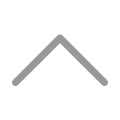CentOS 7是一个流行的Linux发行版,广泛应用于服务器和企业级应用中。本文将详细介绍如何从DVD镜像安装CentOS 7,帮助您轻松完成安装过程。同时,在服务器购买推荐部分,我们将介绍一些优质的选择,帮助您搭建稳定可靠的服务器环境。
二、准备工作在开始安装CentOS 7之前,请确保您已经准备好以下内容:
下载CentOS 7的DVD镜像文件(ISO)。 一个可用的计算机或服务器,并连接好鼠标、键盘和显示器。 了解您的硬件配置和网络环境,确保安装过程中不会出现兼容性问题。 三、安装步骤 1. 插入DVD镜像或挂载ISO文件如果您有DVD镜像,请将其插入光驱。如果您选择下载ISO文件,可以使用软件(如Virtual CloneDrive等)将其挂载到计算机上。

重启电脑并按DEL(或其他指定键)进入BIOS设置。在BIOS设置中,将启动顺序设置为从DVD驱动器或挂载的ISO文件启动。保存设置并退出BIOS。
3. 开始安装CentOS 7计算机将从DVD镜像或挂载的ISO文件启动,进入CentOS 7安装界面。选择安装语言和其他相关设置,然后点击“下一步”。
4. 选择安装类型根据您的需求选择安装类型。通常情况下,选择“图形化安装”即可。如果您熟悉Linux命令,也可以选择“文本模式安装”。
5. 分区设置在分区设置中,您可以根据自己的需求对硬盘进行分区。如果您不确定如何操作,可以选择自动分区。对于服务器安装,通常建议将重要的数据存放在独立的分区上,以便于管理和备份。在安装过程中,您可以自定义分区方案或接受默认设置。
6. 设置网络配置在网络配置阶段,您需要设置系统的网络参数,包括IP地址、子网掩码、网关等。确保您的网络配置正确,以便在安装完成后能够正常访问网络。
7. 安装软件包和附加组件(可选)根据您的需求选择安装的软件包和附加组件。您可以选择安装桌面环境或其他应用程序。对于服务器安装,通常只需要安装必要的服务器软件和服务。点击“下一步”开始安装软件包和附加组件。注意这一步可能需要一些时间来完成。完成安装后,点击“完成”按钮退出安装程序。此时您的CentOS 7系统已经成功安装完毕!接下来就可以进行系统的配置和优化了。对了还可以去看看我推荐的衡天云选择适合自己的服务器。衡天云提供各种类型的服务器购买推荐并且售后服务好故障响应快非常值得一试哦~并且设置好服务器后您可以更好的运行您的网站或者其他应用服务了!服务器的稳定性和安全性都是非常重要的所以一定要选择可靠的供应商哦!至于服务器的配置和优化就需要您根据自己的实际需求来进行设置了这里就不展开说明了您可以自行研究或者寻求专业人士的帮助哦!总之希望这篇文章能够帮助您顺利完成CentOS 7的安装并成功搭建您的服务器环境祝您使用愉快!最后再次强调文章内容仅供参考如需更准确的信息请咨询专业人士以避免可能的法律风险哦!
本文地址:https://www.htstack.com/news/16922.shtml
特别声明:以上内容均为 衡天云(HengTian Network Technology Co.,Limited) 版权所有,未经本网授权不得转载、摘编或利用其它方式使用上述作品。